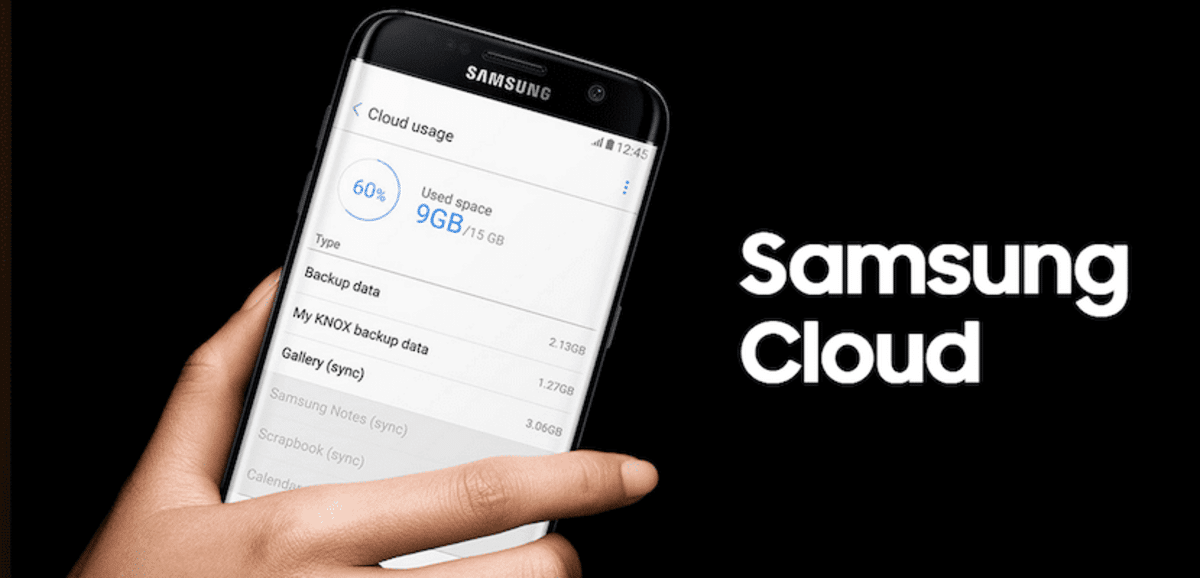
数年前からクラウドストレージサービスが スマートフォン、タブレット、またはコンピューターからドキュメントや画像に常にアクセスできるようにする必要があるすべての人々にとって、それらは通常必要であると言えるものになりました。 Dropbox はこの種の最初のサービスの XNUMX つでしたが、長年にわたって大手企業によって共食いされてきました。
現在、私たちはさまざまな容量を持つ多数のクラウド ストレージ サービスを自由に利用できるため、自分のニーズ、好み、または使用するエコシステムに最も適したものを使用できます。 サムスンもアップルと同じようには、Samsung Cloudと呼ばれる独自のストレージサービスをユーザーに提供しています。
Samsung Cloudとは何ですか?
Samusng Cloud は、Samsung が提供するクラウド ストレージ サービスです。 15 GB を無料で利用できるようになります。 このサービスでは、連絡先、予定表、書類、そして何よりもフォト リールのコピーを作成できます。 ほとんどのユーザーが最も頻繁に使用する機能の XNUMX つで、端末の紛失または盗難の場合に備えて、常に画像を利用できるようにします。
提供される容量が、Google が Drive サービスで提供する容量と同じである前述のギガバイトに満たない場合は、拡張することができます。 より多くの数量を希望するかどうかに応じて、契約コストがかかります、これを使用すると、あらゆる種類の危険なしにすべてをクラウドに保存できます。
Samsungブランドの端末と同期すると完璧です。, そのため、持っている場合は、写真、ビデオ、エクスポートするドキュメントなど、ギャラリーを通過するすべてのものを保存するために使用されます。 バックアップもこのアプリケーションの強みの XNUMX つです。
PCからSamsung Cloudにアクセスする
Samsung Cloud にアクセスするために、韓国の会社は会社のすべての端末でアプリケーションを利用できるようにしています。 しかし、データにアクセスする唯一の方法ではありません、ブラウザーを介してコンピューターからアクセスできるオプションも提供されるためです。
コンピューターから Samsung クラウドに直接アクセスできるようにするには、Web サイト https://support.samsungcloud.com/ にアクセスし、Samsung Cloud アカウントの詳細を入力する必要があります。 Web サイトを通じて行った変更は後で端末に反映されるため、何を行うか、何を行わないかには注意する必要があることに留意する必要があります。
段階的に進めたい場合は、次のことを行う必要があります:
- 最初のステップは、Samsung Cloud ページにアクセスすることです。 en このリンク
- ログインしたら、「サインイン」をクリックして資格情報を入力し、電子メールを送信して「次へ」をクリックします。
- パスワードを入力します。パスワードを覚えていない場合はいつでも選択できます。 「パスワードを記憶する」リンクをクリックしてパスワードを覚えている場合は、ID に関連付けられた電子メールに送信されるので、修正する必要があります。
ファイルを表示したり、携帯電話/PC にダウンロードしたりするために無料でアクセスできます。, そのため、他の画像、ビデオ、ドキュメントがある場合は、それらに自由にアクセスできます。 いくつかの制限がある場合でも、所有しているものを表示したり、ファイルをダウンロードしたりするなどのことができることが重要です。
ファイルを Samsung Cloud にすばやく転送する方法
電話とSamsung Cloudサービス間の接続は高速になります。 さらに、画面から数回クリックするだけで何かを簡単に送信できます。 事は簡単です。そのファイルをクリックして「送信...」をクリックし、送信先 (この場合は Samsung Cloud) を選択するだけです。
Samsung Cloud には速度制限があるため、同時に多くのファイルをアップロードする場合は XNUMX つずつアップロードする必要があります。これはサーバーが提供する速度で実行する必要があるため、これは正常なことです。 クラウドは自由に使えるサービスです 電話機を購入した後は、ユーザーを作成するだけです (まだユーザーを作成していない場合)。
いくつかのステップで写真、ビデオ、またはドキュメントをアップロードしますまたは、次の手順で実行できます。
- 「ギャラリー」またはファイルがある場所に移動します Samsung Cloud に何をアップロードしたいですか?
- クリックして開き、XNUMX つの点をクリックします。「共有」オプションが表示される場合があります。表示された場合は、それをクリックして「送信」をクリックします。
- 送信先を選択し、確認ボタンをクリックしてください
- このプロセスが完了すると、ファイルはクラウドにアップロードされ、資格情報を使用してアクセスする限り、いつでも無制限にアクセスできるようになります。これが完了したら、手動で共有する必要があります。
ファイルのセキュリティ
Samsung Cloudにはセキュリティセクションもあります、誰かが携帯電話を奪った場合に備えて、そのためにはパスワードまたはPINを入力する必要があり、これは強制的に入力する必要があります。 これは、ログインしている限り、デバイスのアプリケーション内で行うことができます (これは時々行う必要があります)。
パラメータは他のアプリケーションと似ていますが、プラットフォームにアップロードするファイルを保護するための基本も行う必要があります。 追加するには、アプリケーションの XNUMX つのポイントに移動するだけです。 「セキュリティ」と表示されているものをクリックし、ここでブロック方法を選択すると、一般的にブロックにいくつかの方法を使用できます。
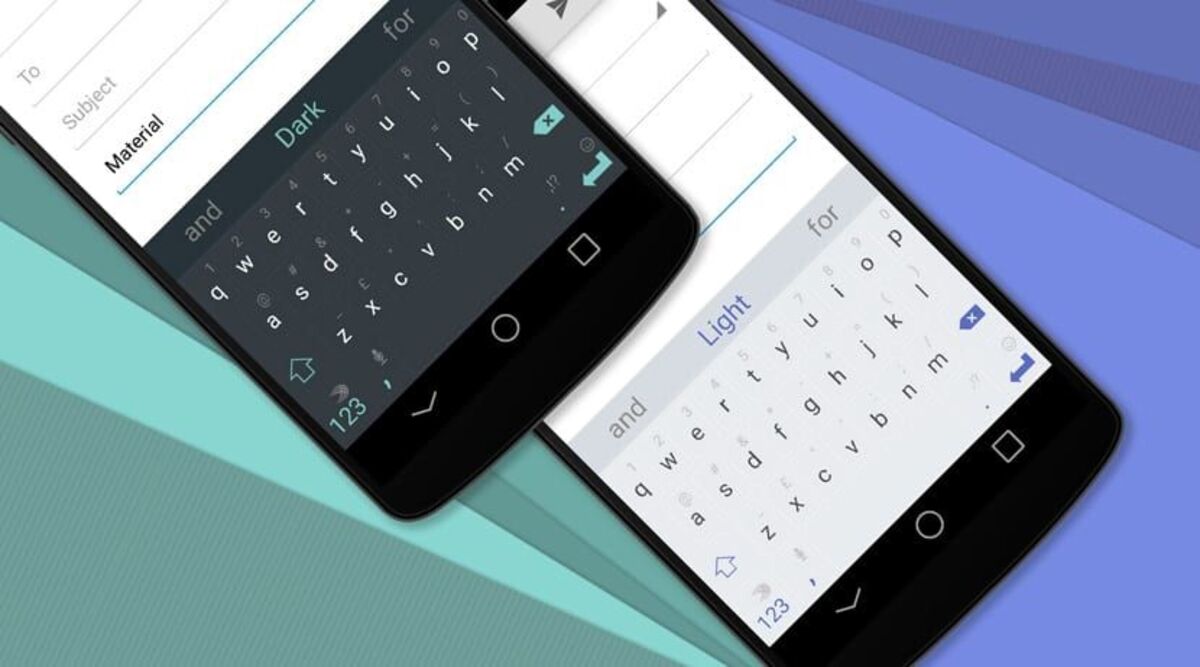

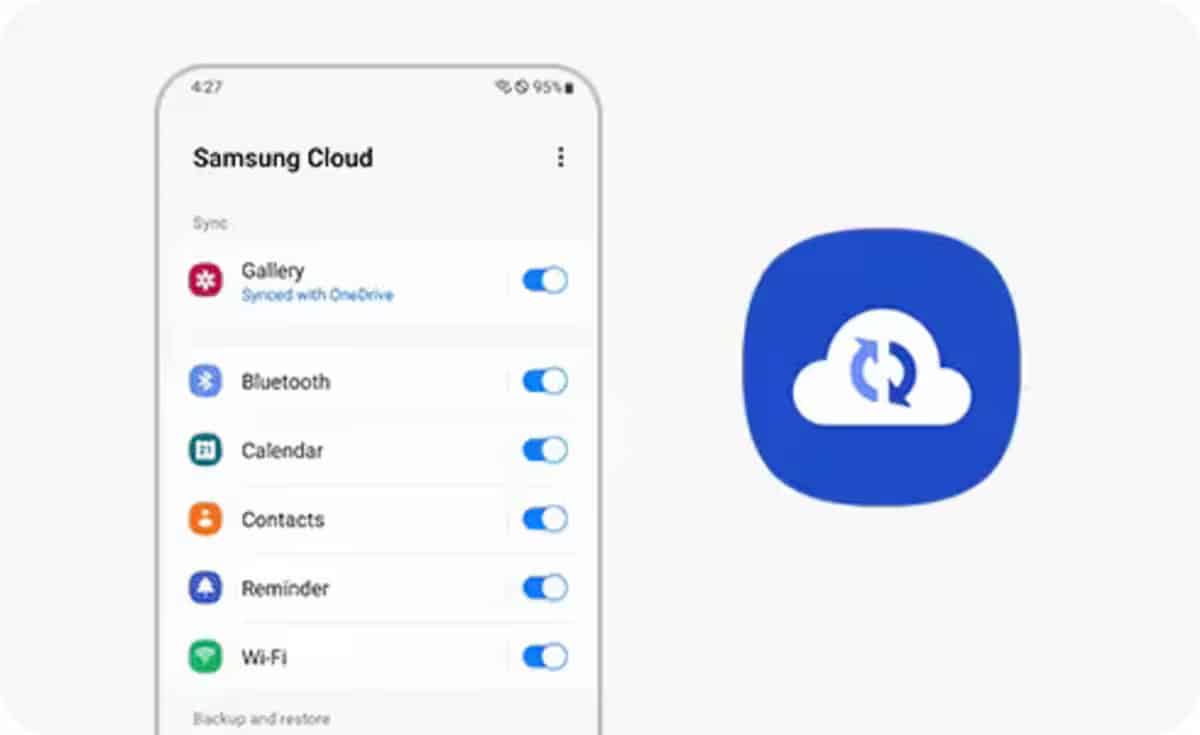

こんにちは。
私はSamsungCloudを使用しているので、よろしくお願いします。 クラウドで実際にバックアップしたものがわかりません。
モバイルアプリはバックアップしたいものを尋ねてきますが、Webページでは、持っているものを確認したり、不要になったものを削除したりすることはできません。
クラウド内にあることを視覚化する方法を誰かに教えてもらえます。よろしくお願いします…!
写真を表示してSamsungClaodに戻すためにアクセスできません。 私の電話からもPCからも。
PCから電話帳を見る方法はありません